ps教你制作被光线照射的3D文字教程(5)
来源:sc115.com | 332 次浏览 | 2015-09-12
标签: 照射 光线
使用一个暗的棕红色,从对面的拐角处拖动一个小渐变,改变混合模式为正片叠底。
步骤16
现在点击文本层的侧面(字体的内部),然后按apple + m调出曲线窗口。将它按下图设置,使两边发暗因为那里照射不到任何光线。
步骤17
我们现在需要解决光线的路径,以便我们可以做一些阴影。我们在右下角建立两条直线开始我们的光源,并从这个角落往外扩及,我们的底角在D上,顶角在d上,就像这样。
步骤18
现在我们大概知道即将形成的阴影形状了,我们就可以开始建立它。使用多边形工具,按下图切出形状,并用黑色填充。确保该形状与文本匹配。现在,拖动图层使它在文本下方。
步骤19
现在,我们要修改我们刚才制作的形

步骤16
现在点击文本层的侧面(字体的内部),然后按apple + m调出曲线窗口。将它按下图设置,使两边发暗因为那里照射不到任何光线。
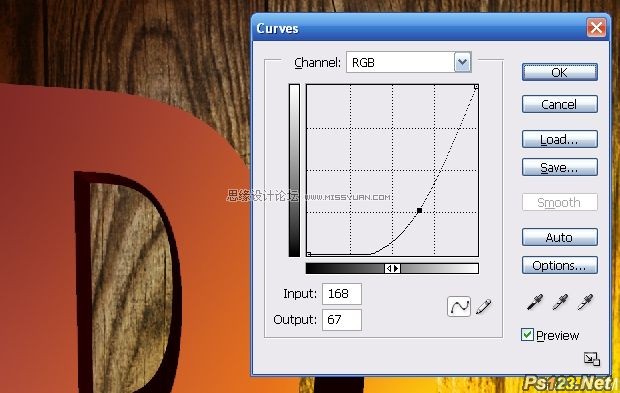
步骤17
我们现在需要解决光线的路径,以便我们可以做一些阴影。我们在右下角建立两条直线开始我们的光源,并从这个角落往外扩及,我们的底角在D上,顶角在d上,就像这样。

步骤18
现在我们大概知道即将形成的阴影形状了,我们就可以开始建立它。使用多边形工具,按下图切出形状,并用黑色填充。确保该形状与文本匹配。现在,拖动图层使它在文本下方。
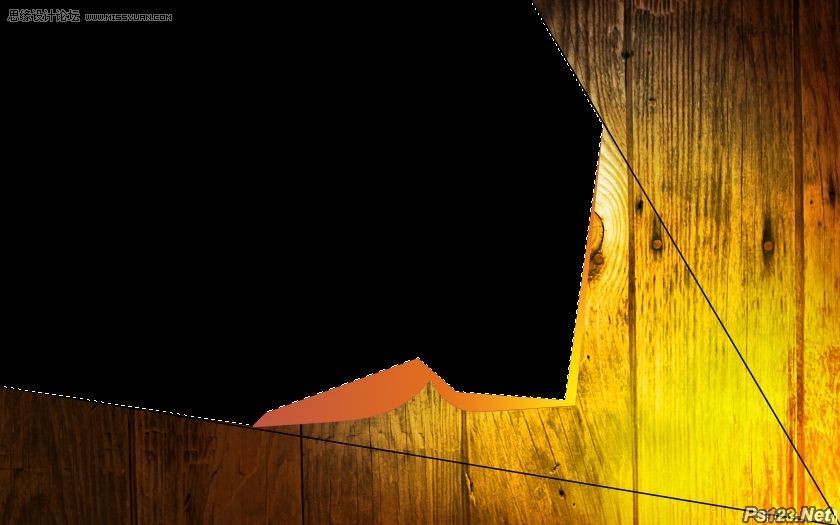
步骤19
现在,我们要修改我们刚才制作的形
搜索: 照射 光线
- 上一篇: PhotoShop调出怀旧效果的舞台照
- 下一篇: ps打造时尚的书籍宣传海报
 交通音效
交通音效